ひな形
テンプレートである、ひながたを取り込むと、ユーザや管理者のアドレスなども「ひながた」のものになります。元々のユーザIDを知っている人はあなたのシステムにアクセスすることができる状態です。つまり、Webサーバーを乗っ取ることができます。元々のユーザIDを消しましょう。 IDは、noteの記事から入手できます。
最初に自分のユーザIDを登録して、元々あったユーザIDを削除してください。以下の手順で、
STEP
管理者ユーザーを作成する
初期設定の管理者IDでログインして、新しい管理者IDを作ってください。
その後、新しい管理者IDでログインして初期設定の管理者IDを削除してください。
その際に、「すべてのコンテンツを以下のユーザーのものにする」の欄から新しく作った管理者IDを選択してください。
選択しなかった場合、トップページに指定されている固定ページが削除されてしまいます。
STEP
管理者メールアドレスを変更する
管理者メールアドレスを新しい管理者のメールアドレスに変更してください。
STEP
WordPress SWELLを更新する
方法は以下を参照してください。
STEP
プラグインを導入する
必要に応じて、ご自分で使いやすいプラグインを導入することになりますが、選び方について、以下を参考としてください
- SWELLが「お勧めしていない」ものを導入しないこと
- SWELLのおすすめを導入する
- Instant Images を導入する
- Yoast Duplicate Post を導入する


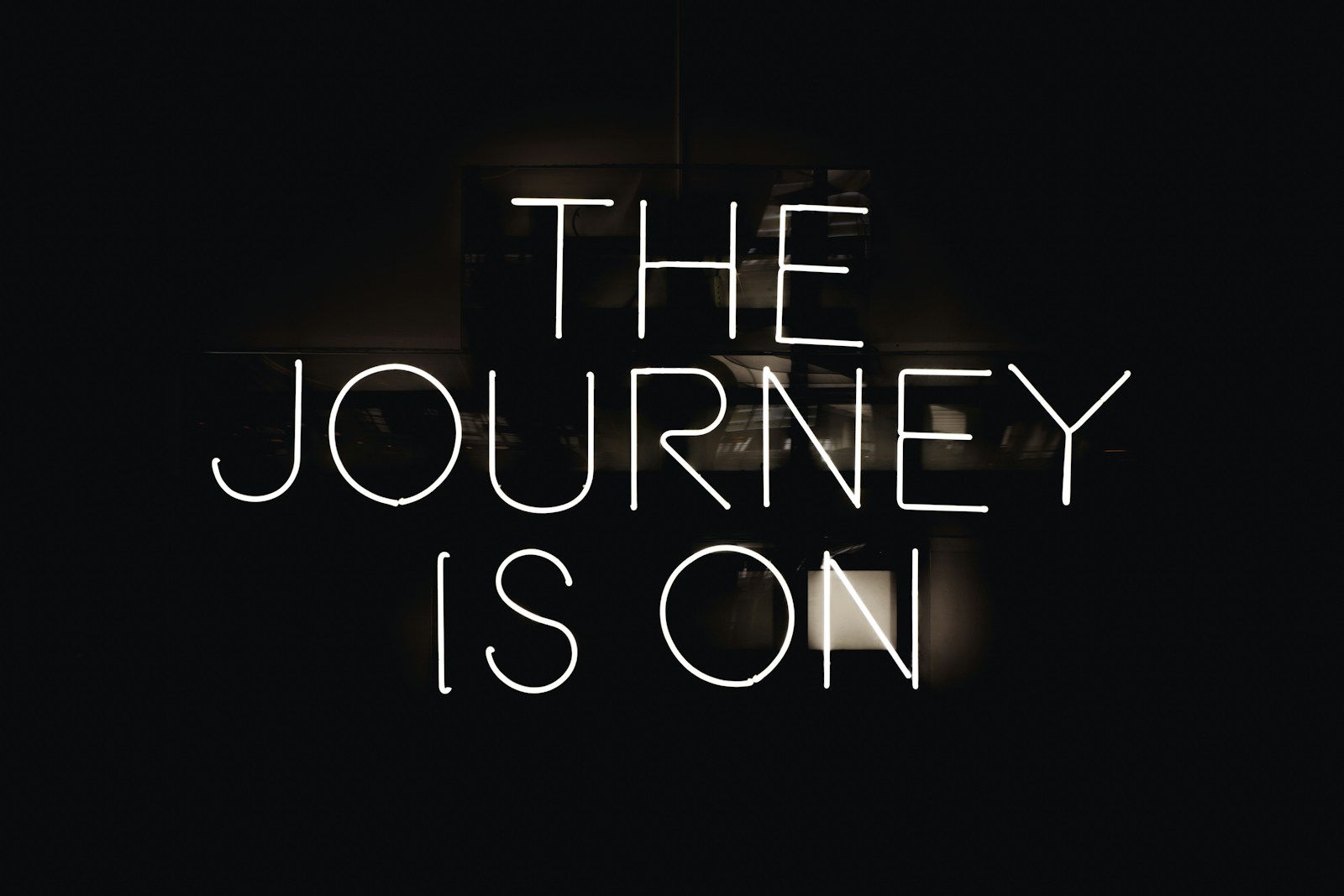



コメント